Modo Privado de navegadores ¿Cómo se usa en Chrome, Firefox o Edge?
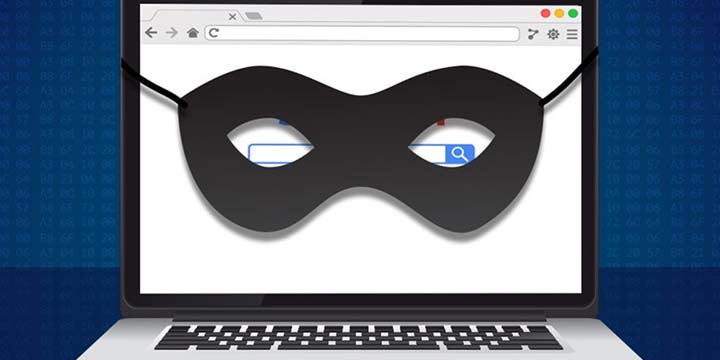
El modo privado de navegadores es una interesante función enfocada a salvaguardar la privacidad y seguridad del usuario. Siempre en la medida de lo posible, se entiende, porque no tendremos garantías al 100% y es una función distinta a la que ofrece la “navegación anónima”.
También conocido como “modo incógnito” o “InPrivate”, el modo privado de navegadores crea una sesión temporal de navegación que no comparte datos con el navegador, no guarda información sobre páginas web, ni historial de navegación, caché web, contraseñas, información de formularios, cookies u otros datos de sitios web, borrando éstas u otros archivos temporales cuando finalizamos la sesión.
El modo privado de navegadores es muy útil en varios escenarios como:
- Transacciones económicas. Compras con tarjetas de crédito y cuentas de servicios como PayPal, trámites administrativos u otros.
- Acceso a una web con varias cuentas a la vez. La mayoría de sitios web no permiten ingresar con más de una cuenta a la vez. Pero el modo de navegación privada ofrece una solución. Puedes mantenerte autenticado en la ventana principal del navegador y abrir una pestaña de navegación privada para utilizar una segunda cuenta.
- Utilización de un equipo de terceros. Si tienes que utilizar la computadora de un familiar o amigo, la navegación privada permite no dejar rastros de tu tarea y no deshabilitar los accesos a servicios del dueño del equipo como habitualmente sucede, teniendo que salir de sus cuentas para usar las tuyas.
- Resultados “puros” del motor de búsqueda. Motores de búsqueda como el de Google utiliza el historial de búsqueda y otra información que ha ido recopilando de tí (muchísima) para mostrar resultados de búsqueda personalizados. Normalmente es útil porque se basa en tus intereses, pero a veces es posible que desees ver los resultados de búsqueda de carácter general que ofrece el motor y ven el resto de usuarios, para comprobar cómo están posicionados algunos términos, por ejemplo tu nombre o el de tu empresa. Una sesión en el modo incógnito debería ofrecerte los resultados más “puros” posibles. Este método funciona con todos los motores web.
- Comercio electrónico. Siguiendo el anterior uso, imagina que estás investigando la compra on-line de un producto que desea comprar en línea, por ejemplo Amazon, que como cualquier sitio que ofrezca experiencias personalizadas basadas en tu cuenta de usuario o actividad anterior, recordará que estabas buscando ese tipo de producto. Amazon no solo “te perseguirá” en su portal si no en otros sitios web que visites. Si no quieres que esto ocurra, puedes utilizar una ventana de navegación privada. La actividad no será asociada con su cuenta de Amazon u otros minoristas de comercio electrónico. La navegación privada también ofrece otros otros usos interesantes en comercio electrónico. Por ejemplo si queremos sorprender con el regalo de un producto y no queremos dejar rastro o contratar un viaje de vacaciones o similar.
- Límites de lectura o accesos. Algunos sitios web límitan el acceso de lectura a un pequeño número de artículos gratuitos, sea diario, semanal o anual, exigiendo el pago de una suscripción una vez agotado los accesos. Si como ocurre normalmente el control de acceso se realiza a base de cookies, puedes utilizar la navegación privada para superar el límite. Por supuesto, sé honrado y utiliza esta técnica solo temporalmente. Si te gusta el sitio considera suscribirte porque será la única forma de mantenerlo en el futuro. Ya sabes las dificultades de los medios simplemente para mantenerse on-line.
¿Cómo se activa el modo privado de navegadores?
Todos los navegadores web principales ofrecen navegación privada, aunque no todos cuentan con funciones avanzadas para deshabilitar complementos o barras de herramientas; recuperar pestañas abiertas en incógnito; bloquear todos los trackers y anuncios o incorporar VPNs. Sí realizan las acciones principales básicas que podemos pedir para navegación privada, sin almacenar cookies o la información de formularios y borrando ficheros temporales en caché, historial de navegación y búsquedas.
Su uso es muy sencillo en todos los navegadores:
- Google Chrome. Acceso rápido con las teclas “Ctrl + Mayus + N” o haciendo clic en la herramienta de configuración (Personaliza y controla Google Chrome) de la esquina superior derecha > “Nueva ventana de incógnito”. Además de lo básico (no guardar historial de navegación, cookies, formularios, etc), Chrome deshabilita los complementos instalados. También advierte que la actividad no es privada al 100% y todavía puede ser visible para el ISP, empresa o centro educativo si estás en su red.
- Mozilla Firefox. Acceso rápido con las teclas “Ctrl + Mayus + P” o haciendo clic en el Menú de la esquina superior derecha > “Nueva ventana privada”. Además de las prestaciones de Chrome, recupera pestañas en modo incógnito y es el único que bloquea directamente publicidad y otro tipo de seguimiento. Por contra, no deshabilita complementos o barras de nevagación.
- Microsoft Edge. Acceso rápido con las teclas “Ctrl + Mayus + P” o haciendo clic en Configuración > “Nueva ventana InPrivate”. Ofrece lo básico explicado en Chrome.
- Opera. Acceso rápido con las teclas “Ctrl + Mayus + N” o haciendo clic en la herramienta de configuración (Personaliza y controla Opera) en la esquina superior izquierda > “Nueva ventana privada”. Opcionalmente, bloquea contenido predeterminado para rastreadores en línea y es el único que incluye una VPN propia.
- Internet Explorer. Acceso rápido con las teclas “Ctrl + Mayus + P” o haciendo clic en el Menú Herramientas en la esquina superior derecha > Seguridad > “Exploración InPrivate”. Todo lo de Chrome, el añadido de recuperación de pestañas y opcionalmente el bloqueo de de rastreadores y publicidad.
